※※本記事はWindows 11を基準に解説しています※※
仕事柄、お客様から「PCの動作が重い」や「ソフトの挙動がおかしい」といった漠然としたお問い合わせをいただくことが多くあります。
そういった方のPCの状態を確認すると、大抵同じような状況になっているのでご紹介します。
1.「高速スタートアップ」設定の無効化
毎日シャットダウンしているのに、「ソフトの挙動がおかしい」という問い合わせをいただいた場合、一番最初に確認する項目なぐらい、多くの不具合の原因となりうる項目です。
設定方法は以下です。
設定方法:
- 検索バーに「コントロールパネル」と入力し、開きます。
- 「ハードウェアとサウンド」→「電源オプション」と進みます。
- 左側のメニューから「電源ボタンの動作の選択」をクリックします。
- 「現在利用可能ではない設定を変更します」をクリックします。
- 「シャットダウン設定」にある「高速スタートアップを有効にする」のチェックを外して、「変更の保存」をクリックします。
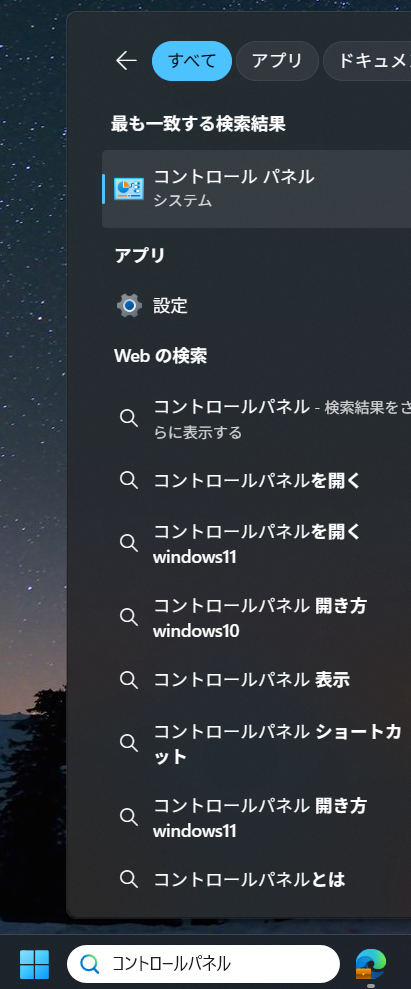
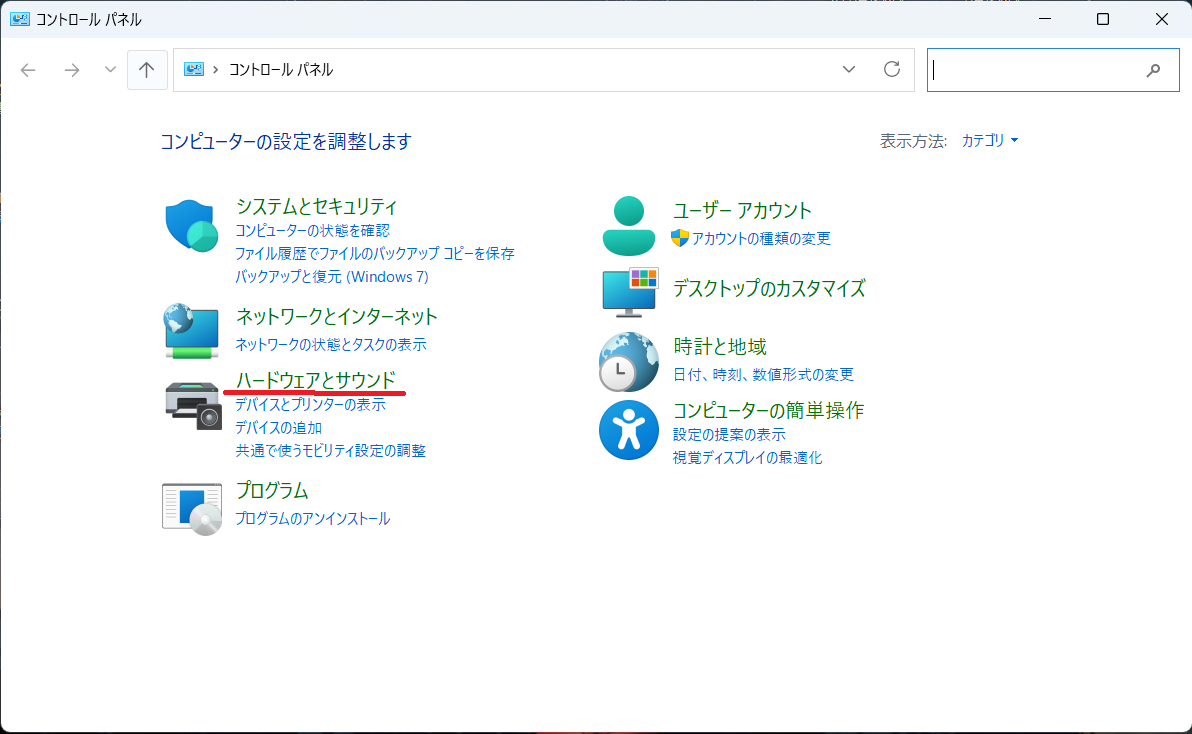
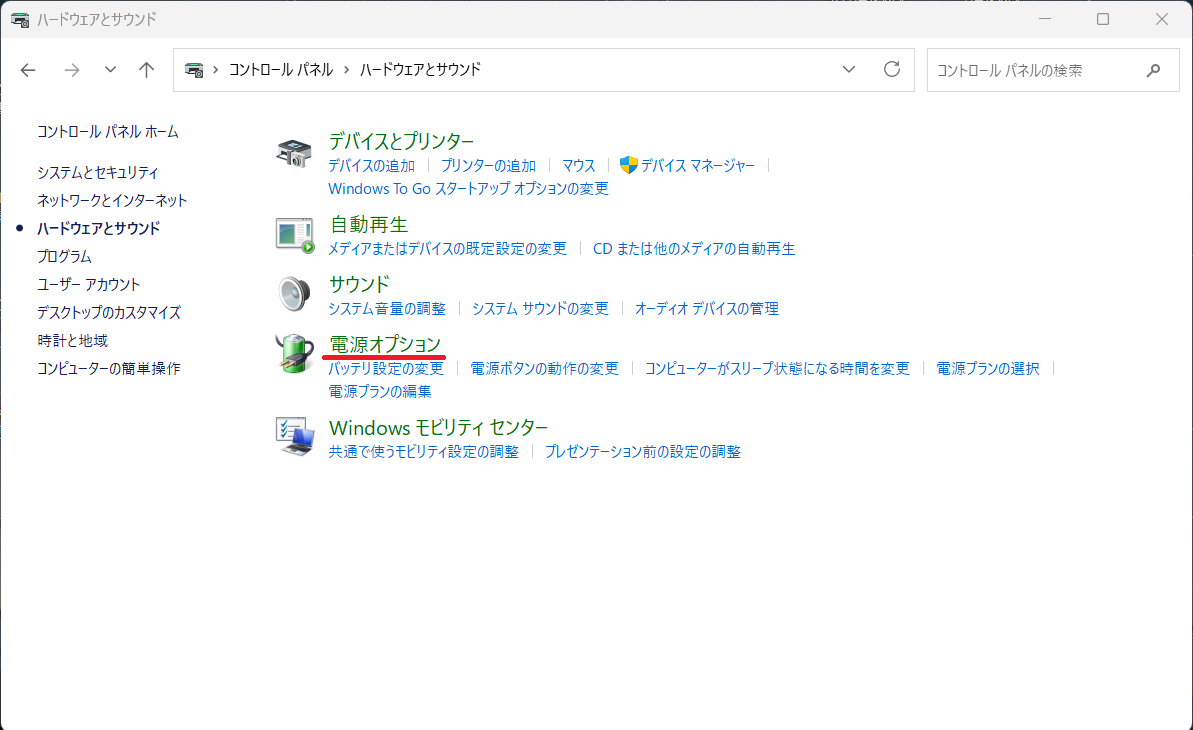
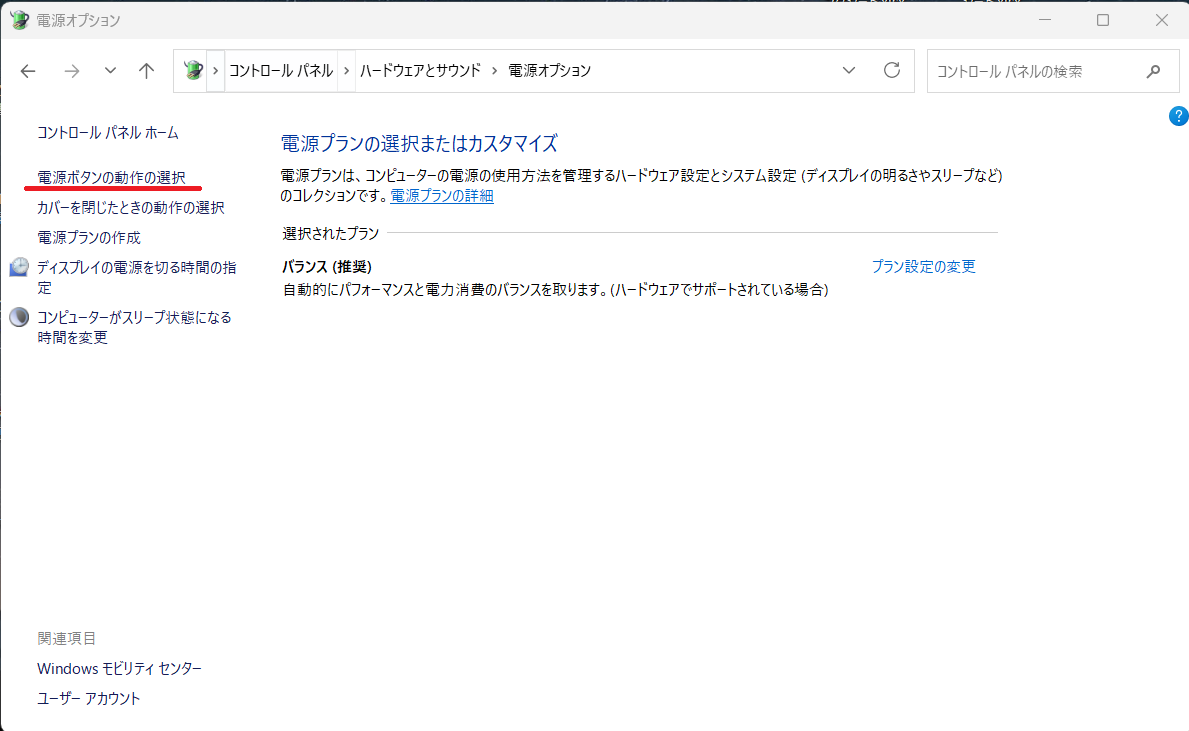
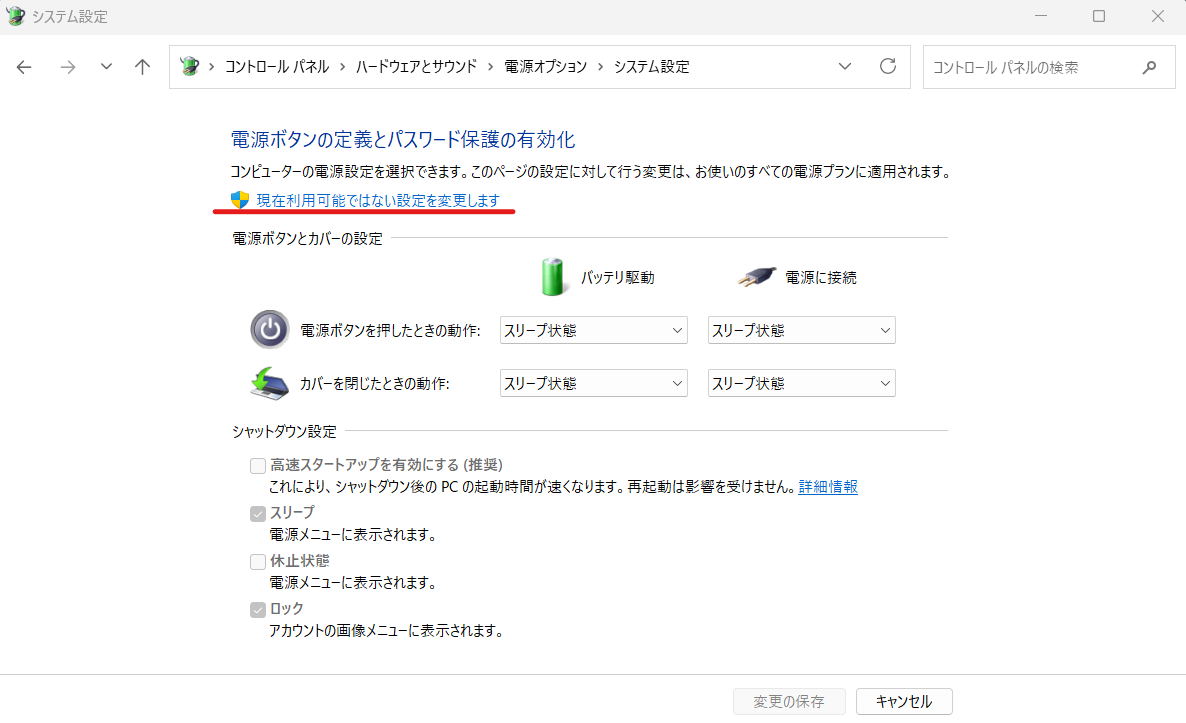
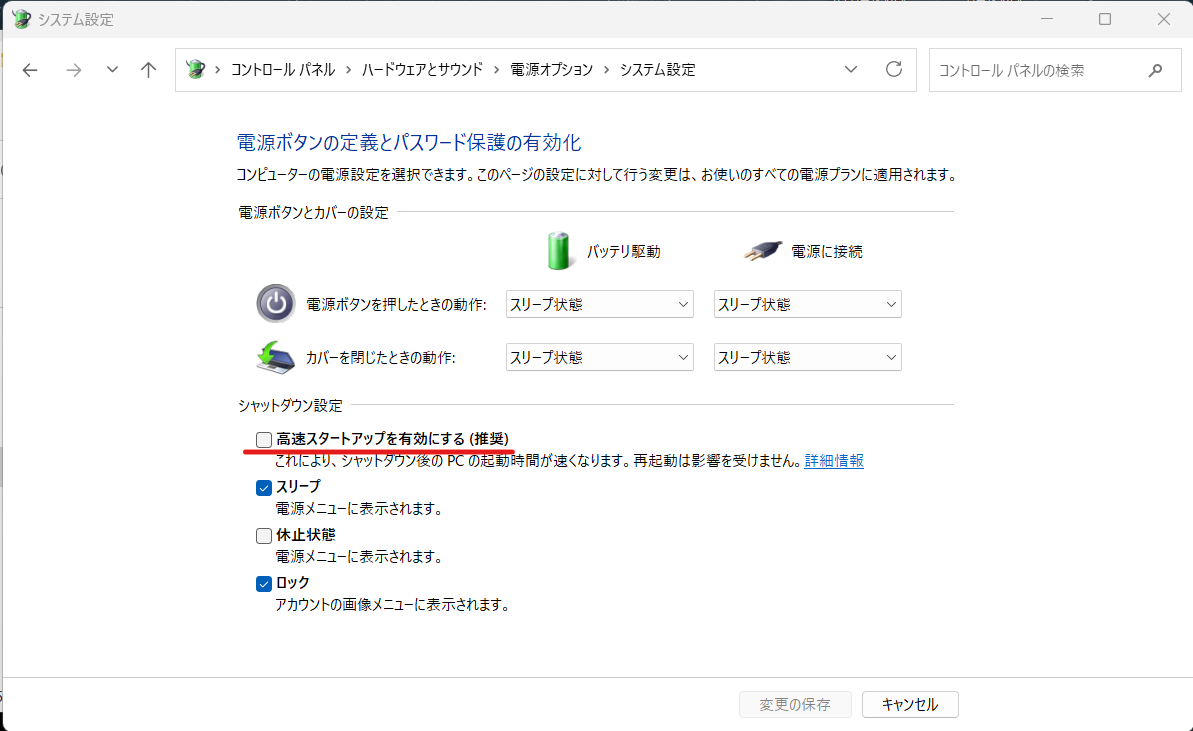
この「高速スタートアップ」機能が有効の状態でシャットダウンしても、内部的には休止状態に近いので、次回起動時にリフレッシュした状態では起動しません。
と言うのも、この「高速スタートアップ」は、終了時にOSの根源的な部分と、ドライバー(機器を動かすソフト)の状態を保存し、次回起動を早くすると言ったものになります。
しかし、エラーが発生していた場合、その状態を保存してシャットダウン(休止)してしまい、次回起動時はそのエラーを引き継いだまま起動するので、毎日PCをシャットダウンしているのに、ソフトの挙動がおかしいと言ったことが起きるわけです。
2.スタートアップアプリの見直し
「PCの動作が重い」と言われた時に見直す項目がこちら。
本来ならタスクマネージャーを起動して、負荷をかけているプログラムの特定を行なう必要がありますが、事象が起きている最中にお問合せ頂くことが少ないので、予防保守的に見直すポイントです。
設定方法は以下です。
設定方法:
- タスクバーを右クリックし、「タスクマネージャー」を開きます。
- 「スタートアップ」をクリックし、PC起動時に自動で立ち上がる不要なアプリを右クリックして「無効にする」を選択します。
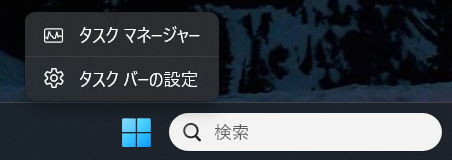
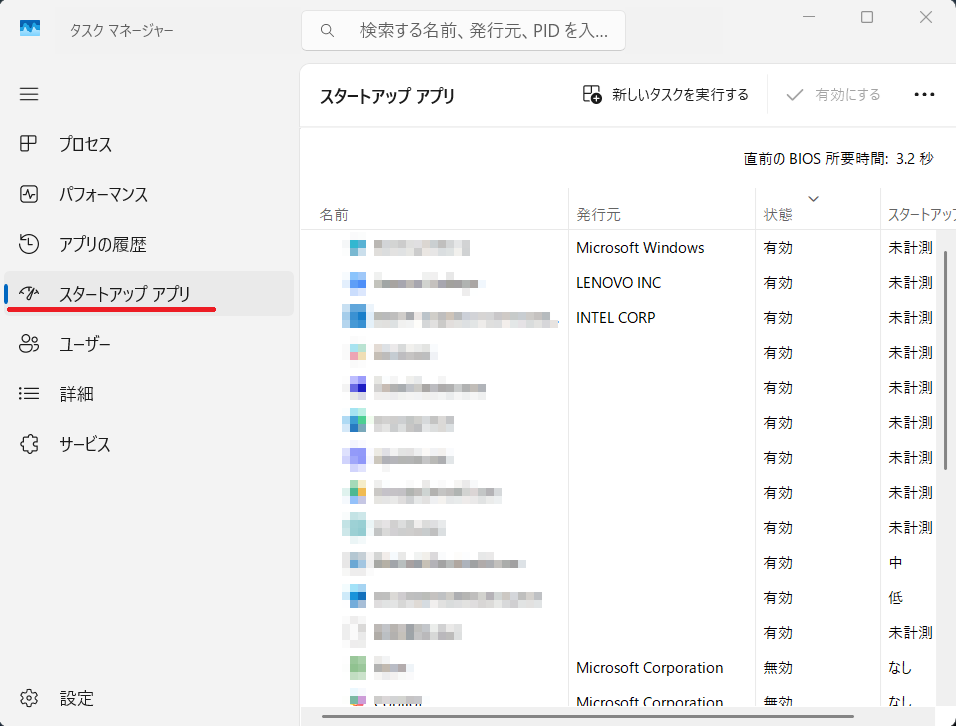
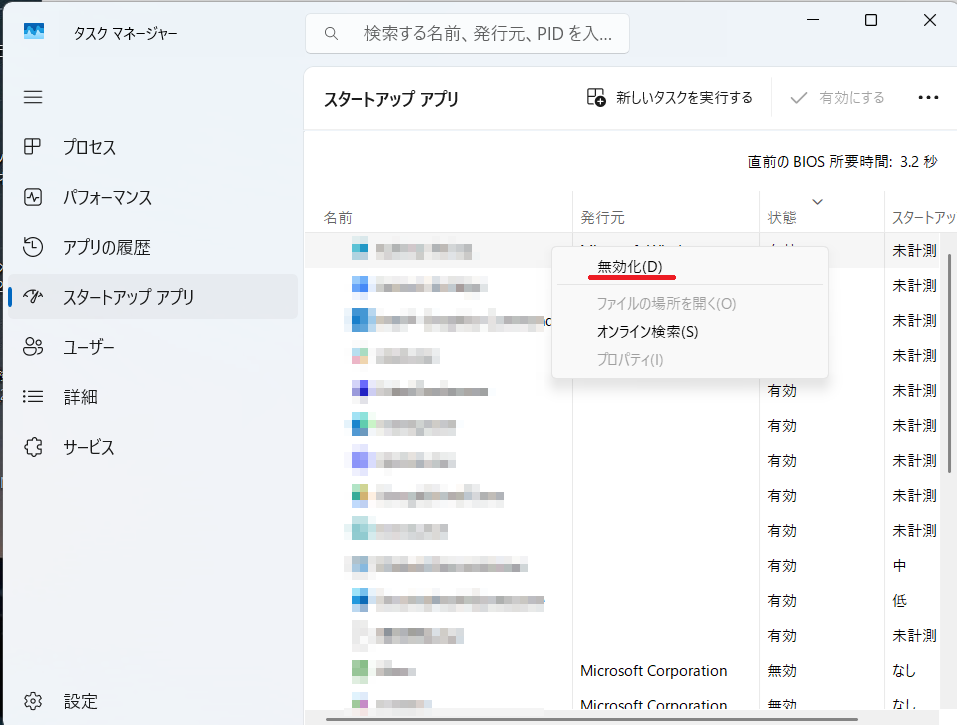
「スタートアップ」アプリは、PC起動時に一緒に起動させるソフトになりますが、色々ソフトをインストールしていくと、そのソフトを使いたい時だけ起動していれば良いものが、バックグラウンド(画面には表示されていない裏側で動いている状態)で常に起動していたりすると、リソース(PCの処理能力)を奪ってしまい、動作が重くなる原因に繋がってくるわけです。
ただし、セキュリティ製品もここに含まれる為、安易に停止してしまうと危険なものになりますので、止める前に「名前」に表示されているものをインターネット検索して、停止しても問題ないものか確認してください。
3.Windows Update設定の見直し
「Windows の更新をしてから挙動がおかしくなった」と言われた時に、念の為「利用可能になったらすぐに最新の更新プログラムを入手する」の項目を確認します。
この「利用可能になったらすぐに最新の更新プログラムを入手する」は、新機能等をいち早く使用することができますが、広くテストされていないアップデートを適用することになるので、不具合が出やすくなる項目です。
設定方法は以下です。
設定方法:
- 「設定」を開きます。
- 「Windows Update」を開きます。
- 「利用可能になったらすぐに最新の更新プログラムを入手する」のスイッチをOFFにする。
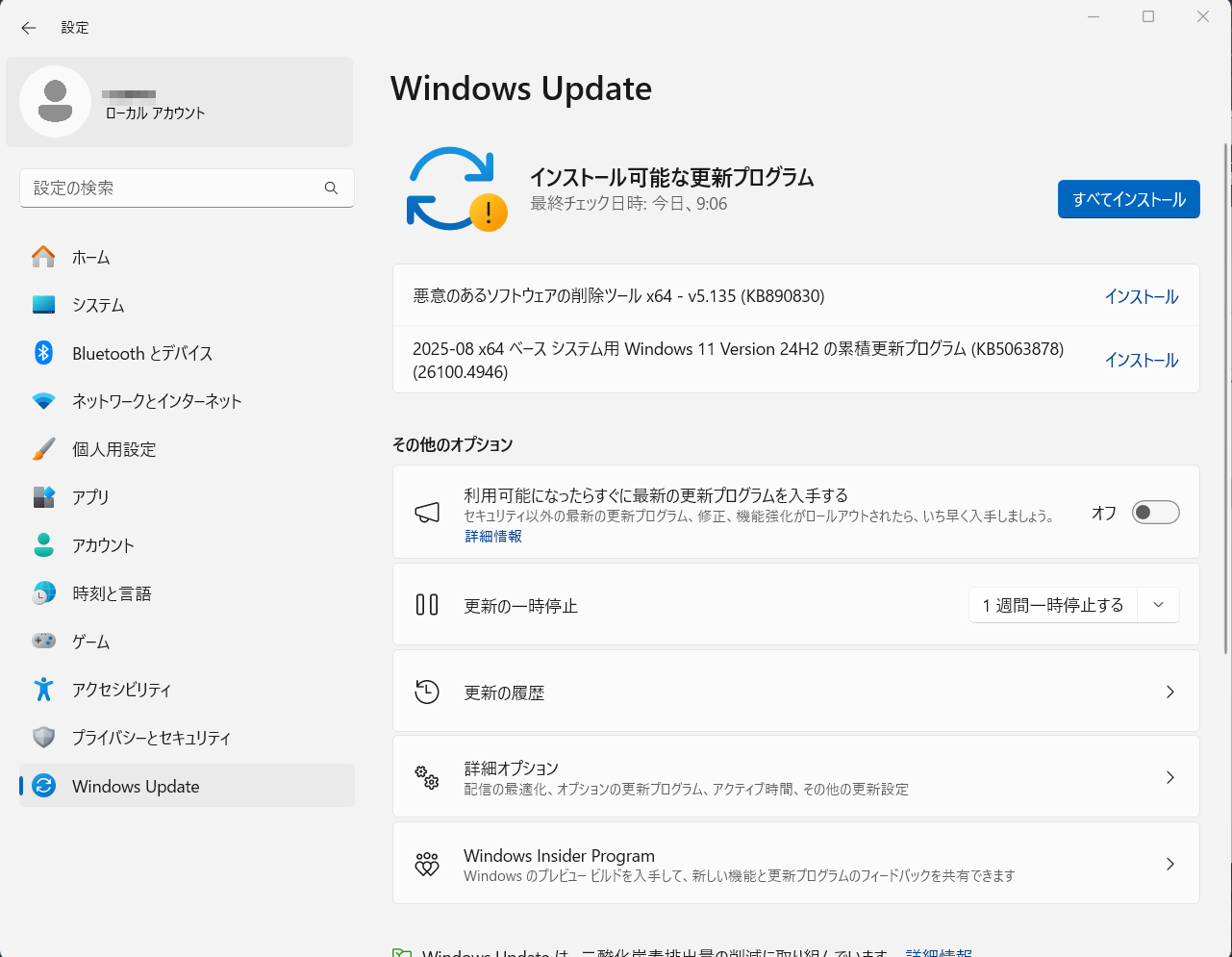
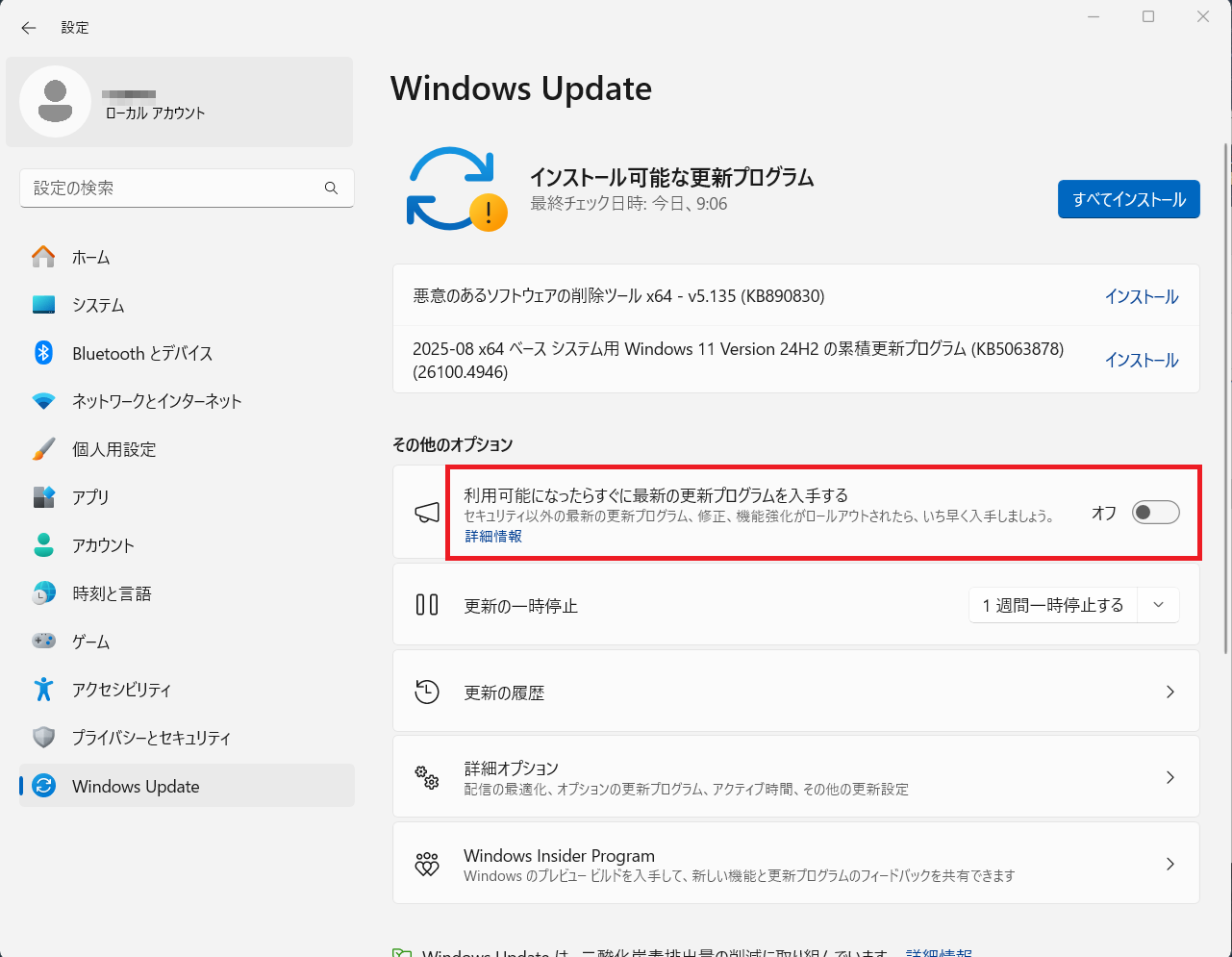
既に適用されてしまった更新プログラムのアンインストールは、以下方法で可能です。
- 「設定」を開きます。
- 「Windows Update」を開きます。
- 「更新の履歴」→「更新プログラムをアンインストールする」から、適用日を確認して問題が起き始めた時期のものを削除します。
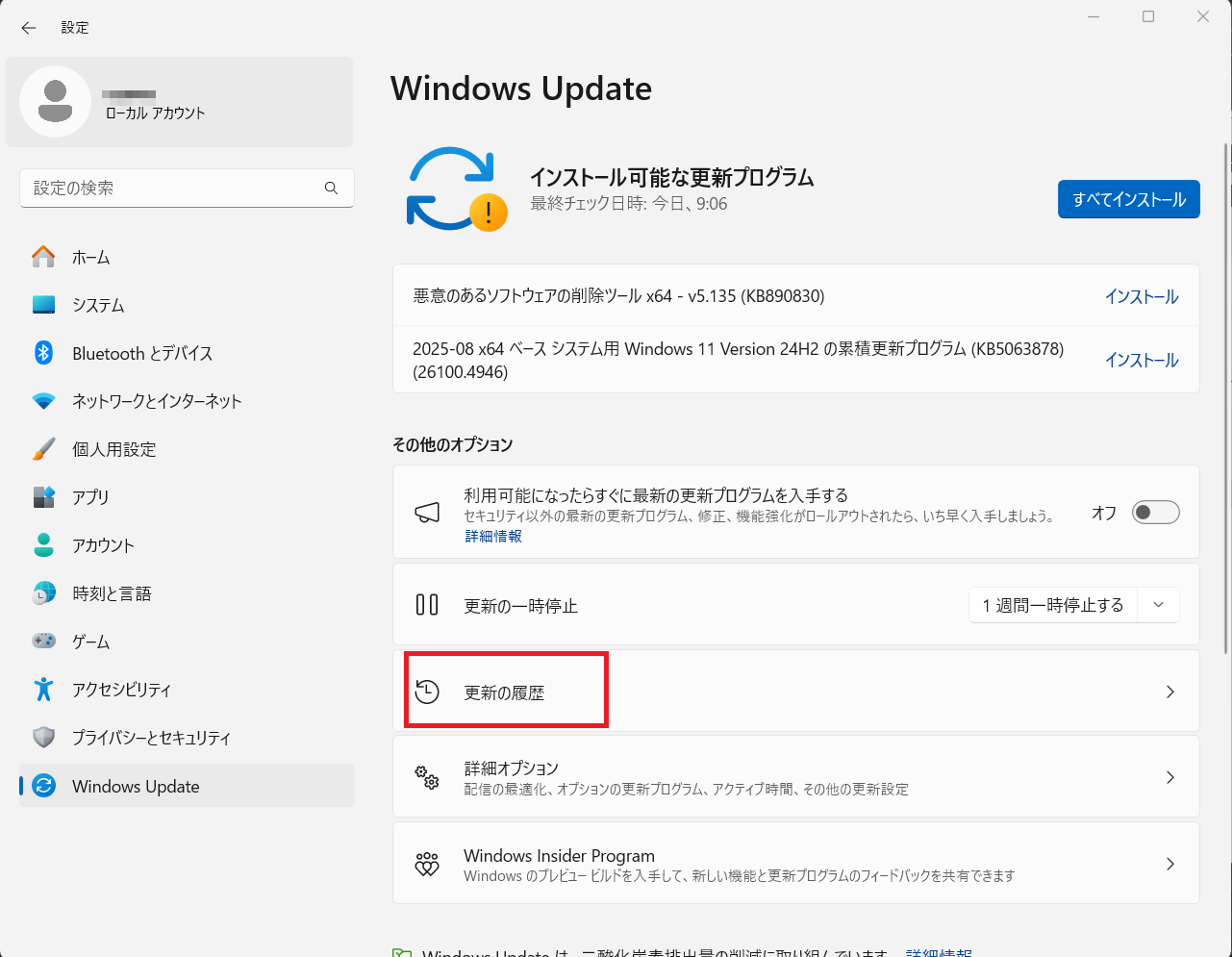
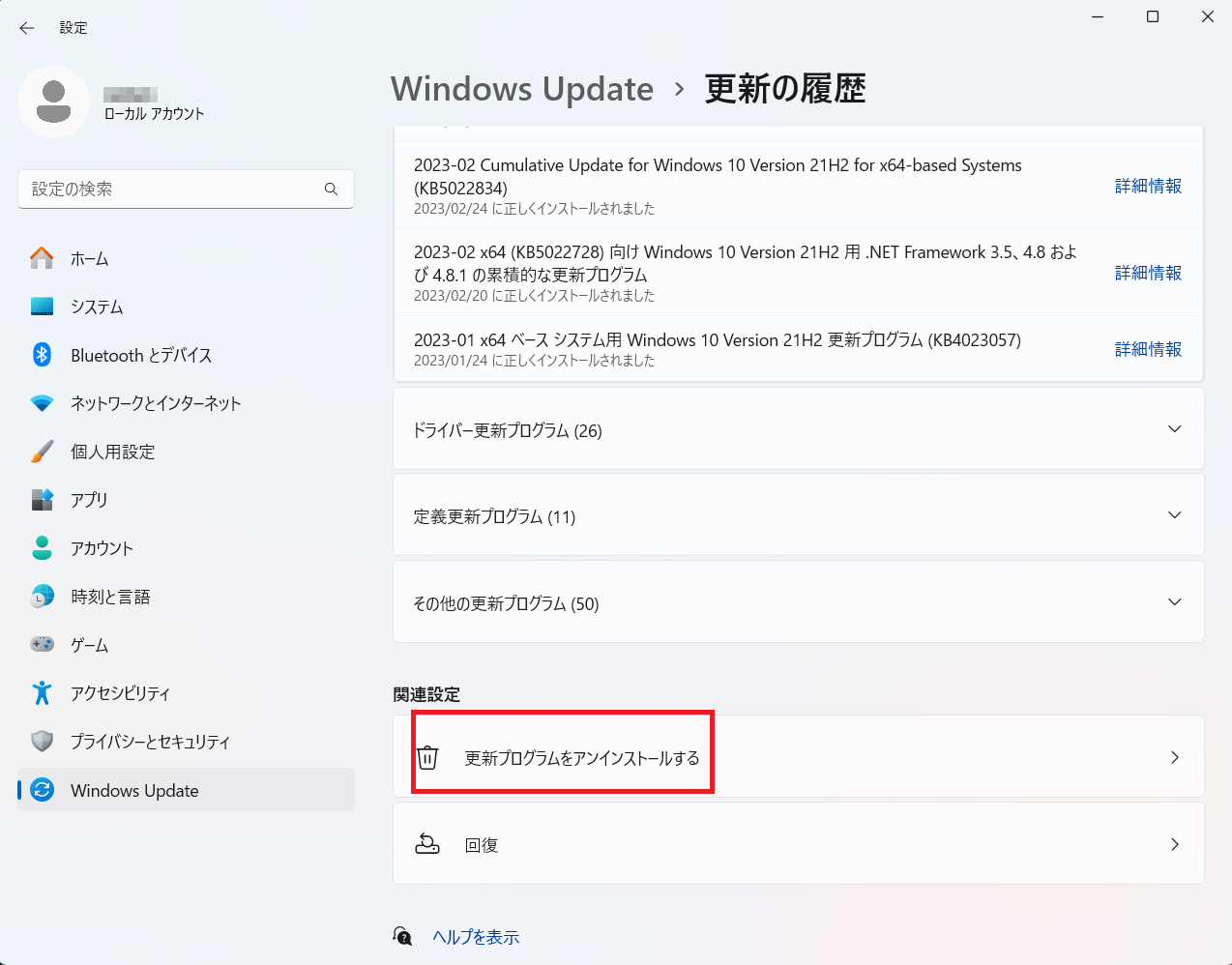
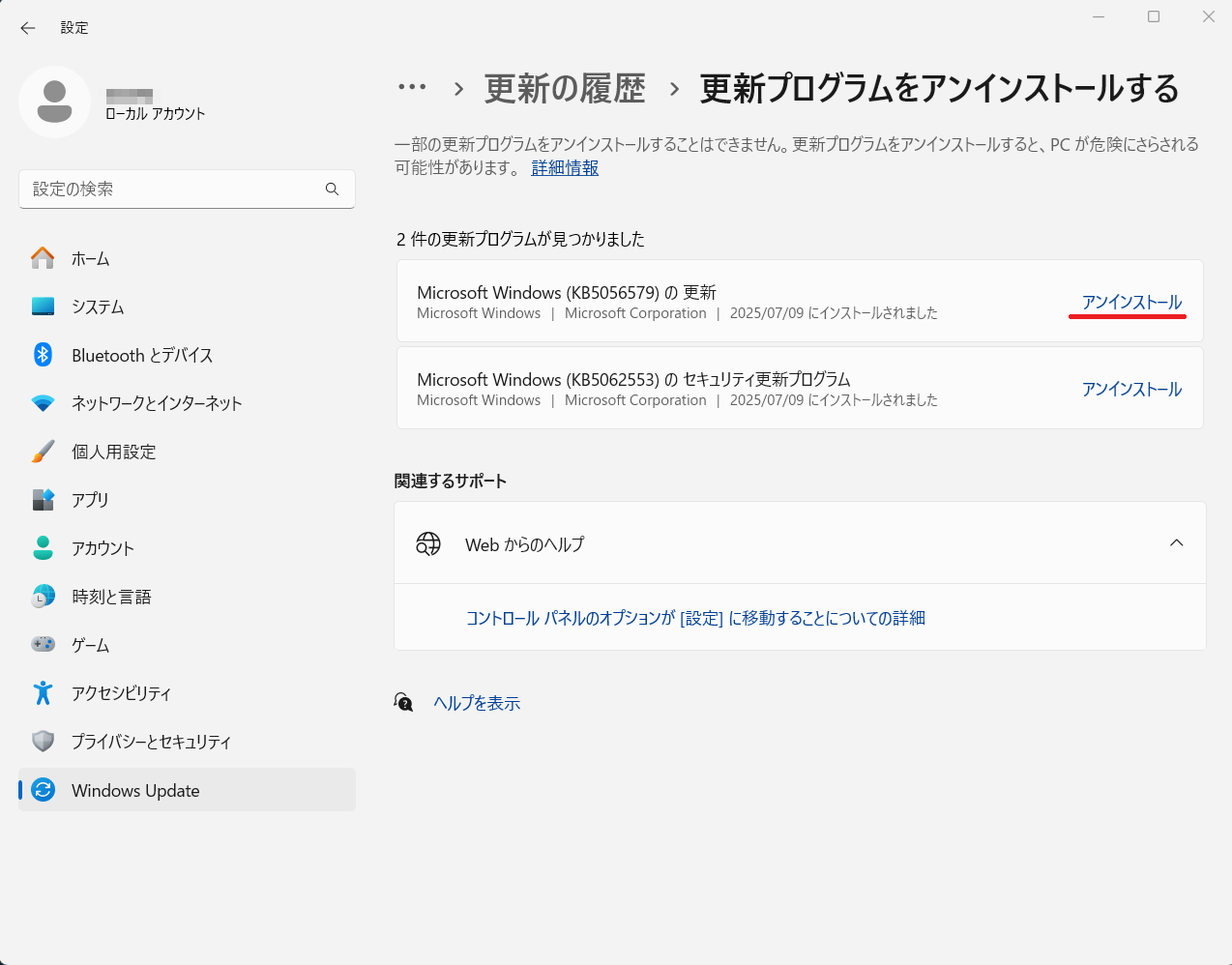
4.ネットワークプロファイルの見直し
複合機から直接PCにスキャンする設定を行なっていて、今まで問題なくできていたものが急にできなくなった場合、このネットワークプロファイルを疑ってみてください。
設定方法は以下です。
設定方法:
- 「設定」を開きます。
- 「ネットワークとインターネット」を開きます。
- 「Wi-Fi」もしくは、「イーサネット」→「プロパティ」を開きます。
- 「プライベート」に変更する。
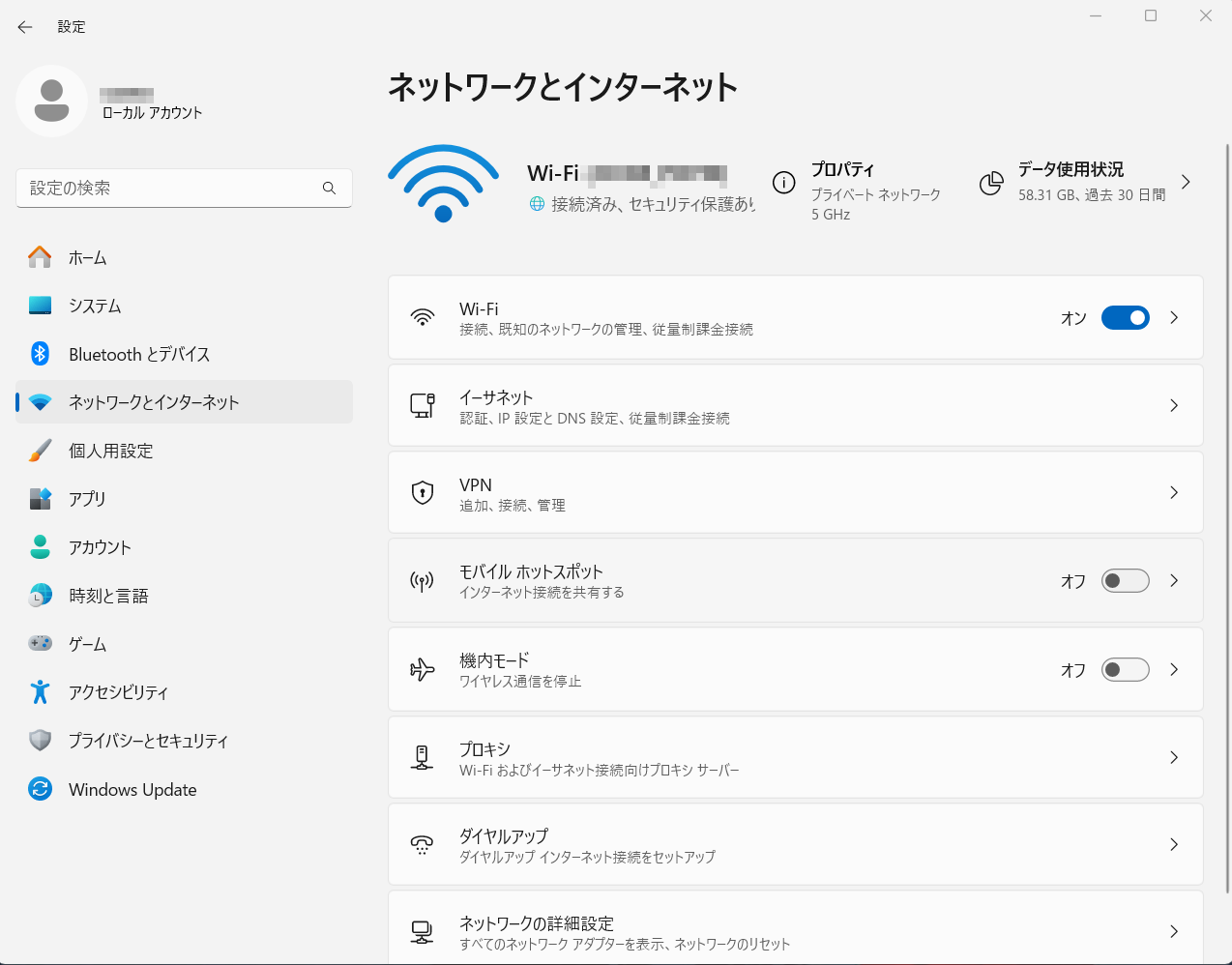
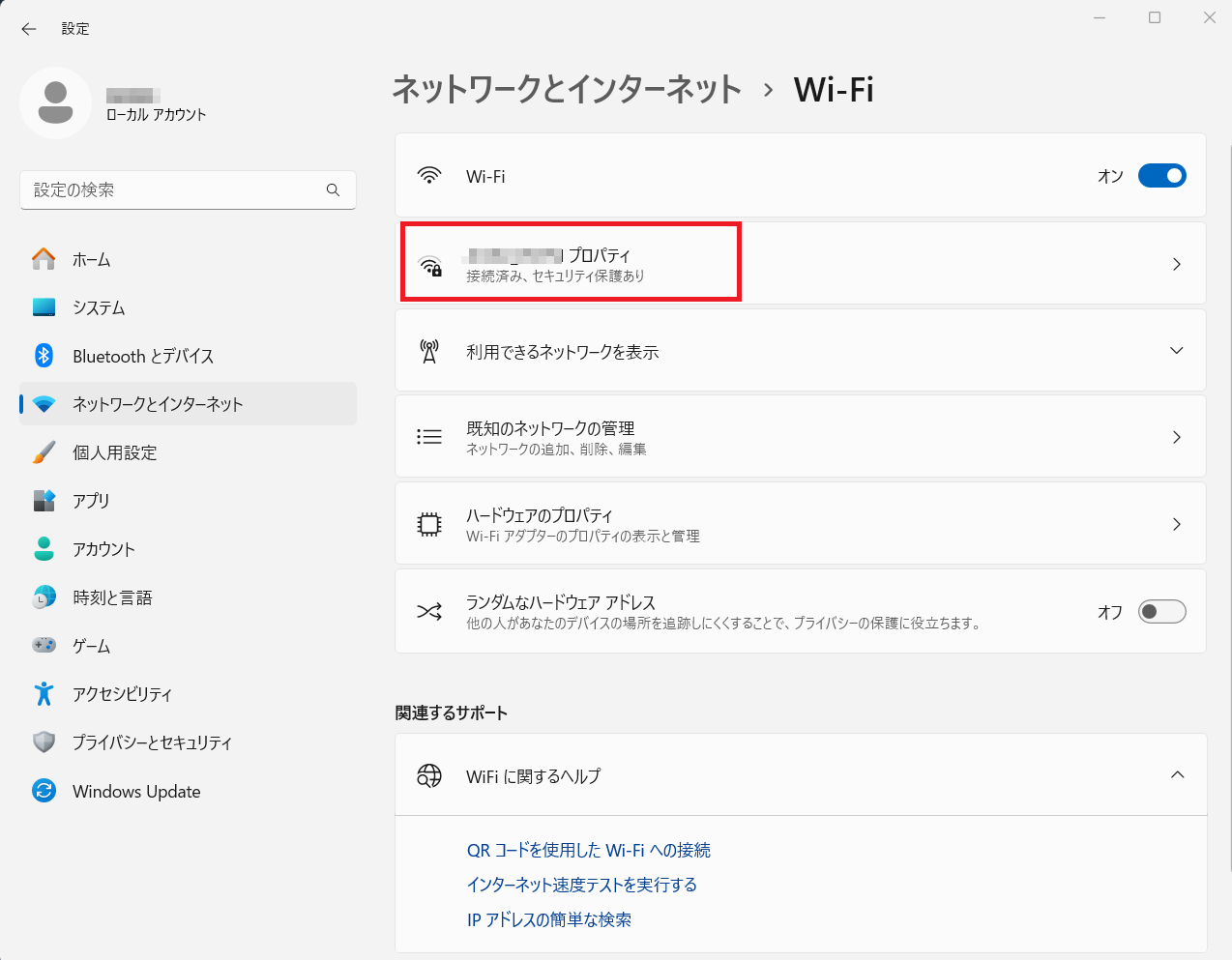
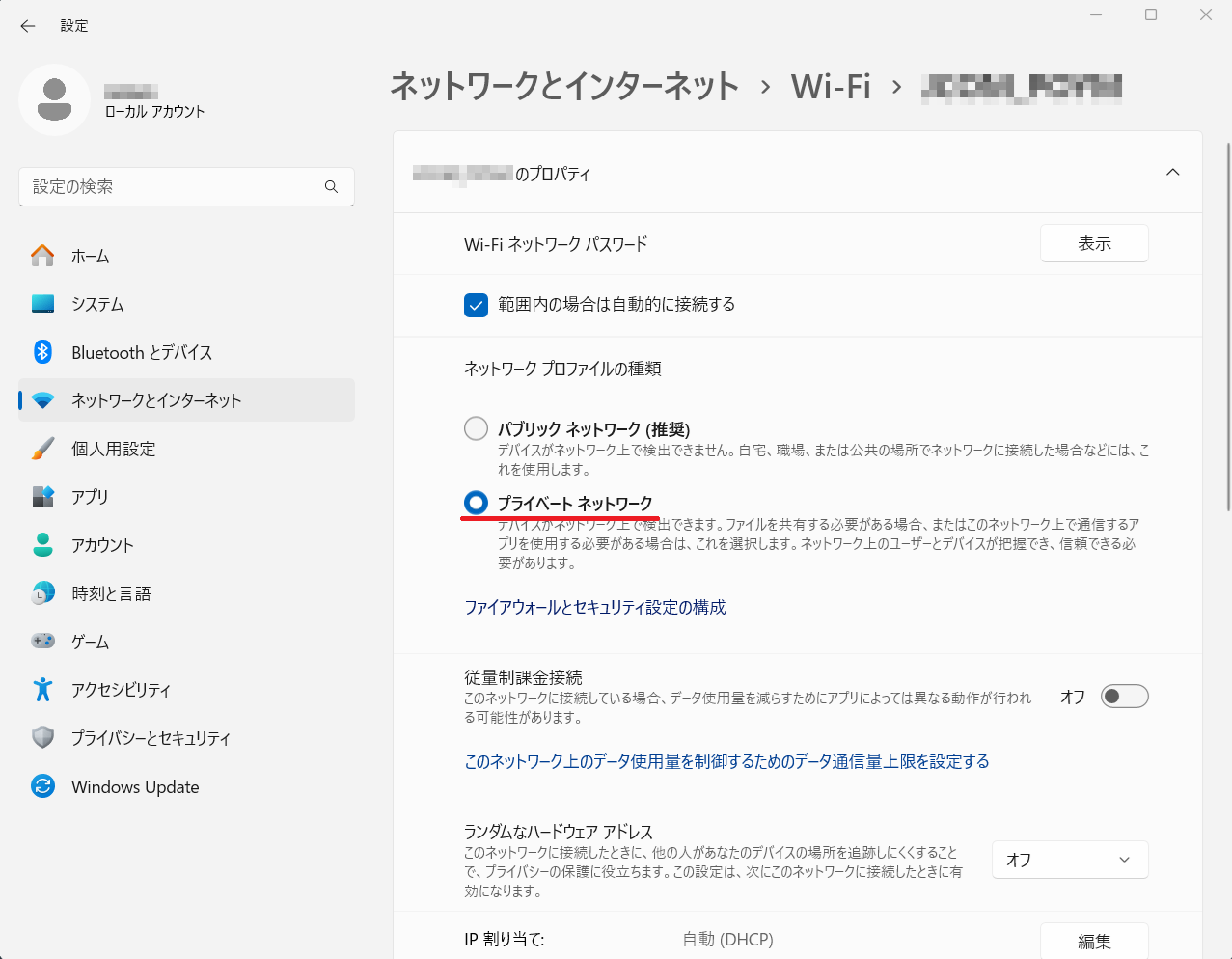
複合機側のアドレス帳設定で、PC名で保存先を設定していた場合、ネットワークプロファイルが「パブリック」になっていると、複合機から端末名で存在の有無を確認しても、それに対して応答を返さない状態になる為、急にスキャンが出来なくなります。
セキュリティ機能の一環ですが、社内で使う場合はそれが仇になってしまいます。
弊社にお問合せいただく中で、特にご相談の多いものに絞って紹介しました。
プライベートPCでも使えますので、PCを長く快適に使う為にも実践してみてください。






